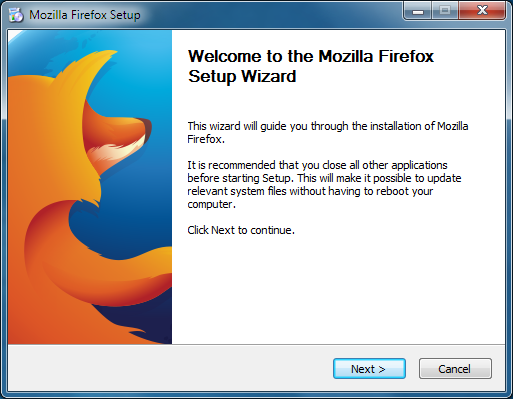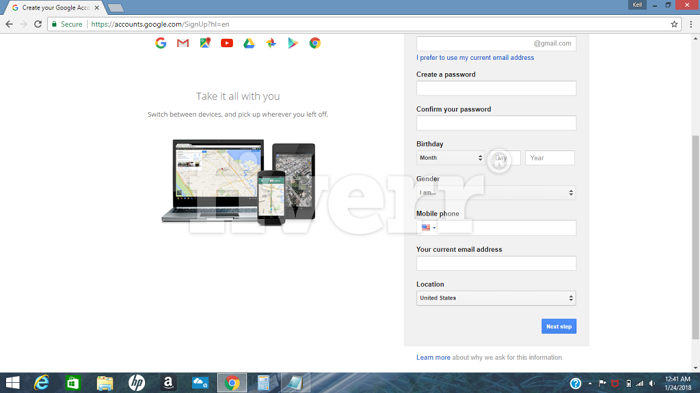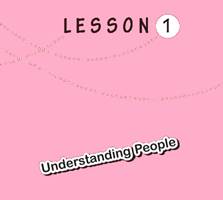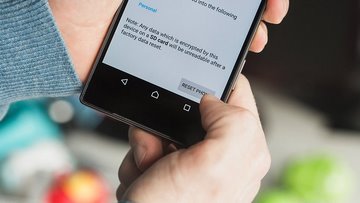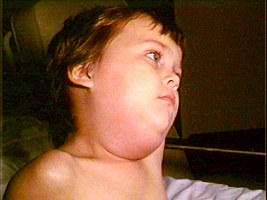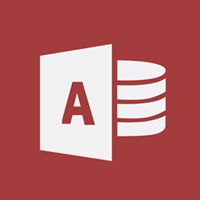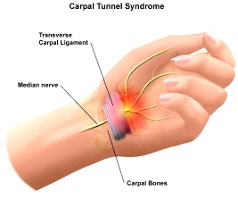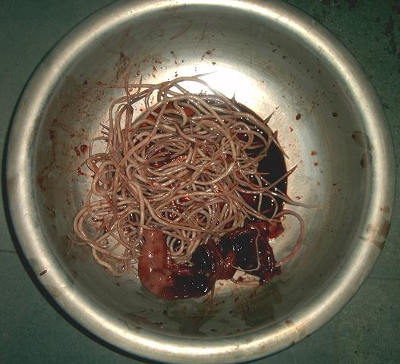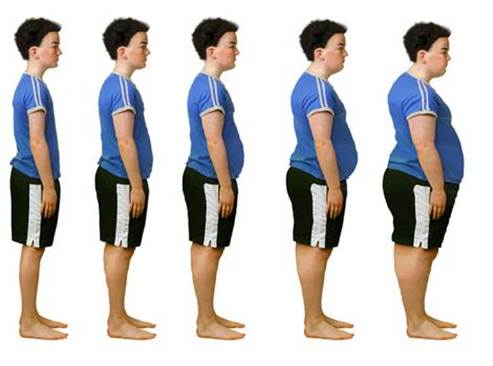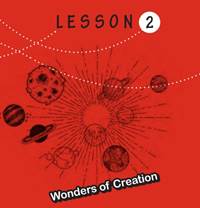نحوه پاک کردن تاریخچه یا هیستوری جستجوی گوگل
نحوه پاک کردن تاریخچه یا هیستوری جستجوی گوگل
شما می توانید تاریخچه گوگل را از فهرست موجود در صفحه جستجوی گوگل پاک کنید. اگر می خواهید همه یا بخش زیادی از تاریخچه گوگل را پاک کنید، می توانید از صفحه Google My Activity استفاده کنید. پاک کردن تاریخچه گوگل فقط همه چیزهایی را که در نوار آدرس گوگل تایپ کرده اید، پاک می کند. در زیر روش انجام این کار را برای شما بیان خواهیم کرد.
۱. حذف تنها یک مورد از جستجوی گوگل
۱. مرورگر را باز کنید. مرورگر را روی دستگاه کامپیوتر یا موبایل خود باز کنید.
۲. به سایت گوگل بروید. آدرس www.google.com را در نوار آدرس مرورگر خود تایپ کنید.
۳. اگر وارد حساب گوگل خود نشده اید، بر روی دکمه Sign In کلیک کنید یا ضربه بزنید. با حساب (اکانت) گوگلی وارد شوید که مورد جستجو شده مربوط به آن است.
۴. وقتی وارد حساب گوگل شوید، جستجوهای قبلی نمایان خواهند شد.
۵. شروع به تایپ جستجویی که می خواهید آن را حذف کنید، نمایید.
۶. مورد جستجو شده را بیابید. این جستجو به جای رنگ سیاه دارای رنگ بنفش خواهد بود.

- توجه داشته باشید که نتایج سیاه رنگ نتایجی هستند که بر اساس جستجوهای محبوب یا متداول به طور خودکار کامل می شوند. این نتایج را نمی توان حذف کرد و در تاریخچه جستجوی شما قرار نمی گیرند.
۷. بر روی لینک Remove کلیک کنید یا به دکمه X در کنار مورد جستجو ضربه بزنید. این کار این مورد جستجو را از تاریخچه وب شما پاک می کند.

- در دستگاههای موبایل، باید برای تایید بر روی OK گفتگویی که ظاهر می شود، کلیک کنید.
۲. پاک کردن کل و یا قسمتی از تاریخچه جستجو
۱. مرورگر وب خود را باز کنید. می توانید این کار را از دستگاه کامپیوتر یا موبایل خود انجام دهید.
۲. در نوار آدرس myactivity.google.com را تایپ کنید.
۳. وارد حساب گوگل خود شوید. حتی اگر قبلا وارد شده اید، احتمالا گوگل دوباره پسوردتان را از شما درخواست می کند. با همان حسابی وارد شوید که می خواهید کل تاریخچه جستجو را برای آن پاک کنید.

۴. بر روی گزینه سه نقطه بالای هم کلیک کنید یا ضربه بزنید. این گزینه را می توان در گوشه بالایی سمت چپ مشاهده کرد. در ویندوزهای مرورگرهای بزرگتر، منو به طور خودکار باز خواهد شد.

۵. بر روی Delete activity by (حذف فعالیت ها بر اساس) کلیک کنید یا ضربه بزنید.

۶. بر روی منوی today (امروز) کلیک کنید یا ضربه بزنید.

۷. بر روی All time (تمامی زمان ها) کلیک کنید یا ضربه بزنید.

۸. بر روی منوی All products (همه محصولات) کلیک کنید یا ضربه بزنید.

۹. به پایین رفته و بر روی Search (جستجو) ضربه بزنید یا کلیک کنید. این کار اطمینان می دهد که فقط تاریخچه جستجوی شما حذف شده است.

۱۰. بر روی Delete (حذف) کلیک کنید یا ضربه بزنید. پس از تایید کل تاریخچه جستجوی گوگل شما برای آن حساب گوگل حذف خواهد شد.

نکته: می توانید به جای کل تاریخچه، موارد بخصوصی را با کلیک کردن یا ضربه زدن بر روی دکمه سه نقطه در کنار مورد مد نظر در فهرست “Item view” (نمای مورد) و سپس انتخاب “Delete” حذف کنید.
ترجمه شده در سایت خلایق
منبع:
wikihow.com